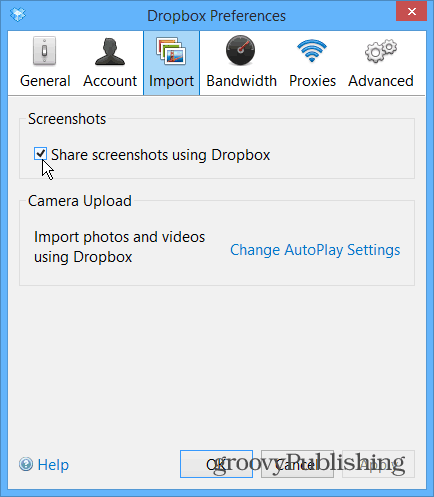Automatycznie przesyłaj i udostępniaj zrzuty ekranu za pomocą Dropbox
Dropbox / / March 18, 2020
Dropbox został niedawno zaktualizowany i teraz umożliwia automatyczne przesyłanie i udostępnianie zrzutów ekranu z komputera Mac lub PC. Oto, jak to działa.
Dropbox niedawno zaktualizował swoją wersję do wersji 2.4.0, a jedną z nowych funkcji jest możliwość automatycznego przesyłania zrzutów ekranu. Ta funkcja będzie przydatna dla blogerów, pomocy technicznej i każdego, kto musi szybko udostępnić zrzut ekranu komputera.
Aby rozpocząć, pobierz i zainstaluj najnowsza wersja Dropbox, który w chwili pisania tego tekstu to 2.4.1.
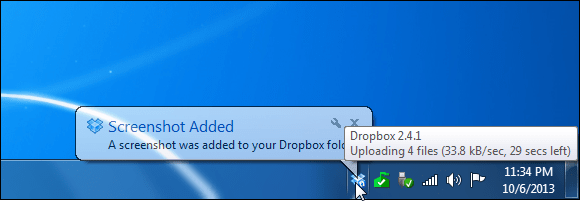
Przesyłaj i udostępniaj zrzuty ekranu za pomocą Dropbox
Po instalacji i konfiguracji naciśnij PrtScn w systemie Windows lub Command + Shift + 3 na komputerze Mac zobaczysz następujące okno dialogowe. Potwierdź, że chcesz włączyć tę funkcję.
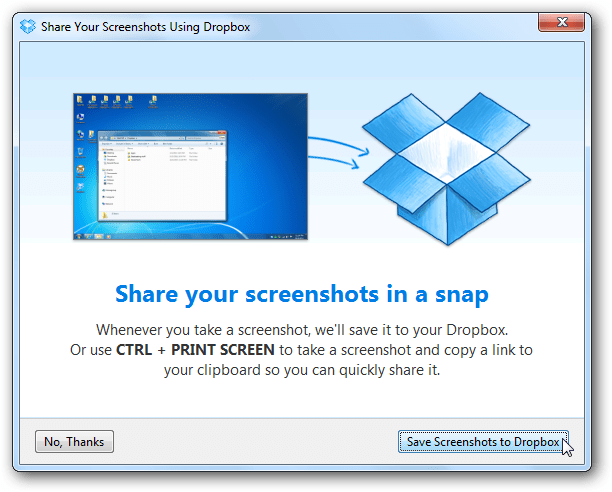
Następnie, gdy przejdziesz do swojego konta Dropbox online, zobaczysz nowy folder zrzutów ekranu.
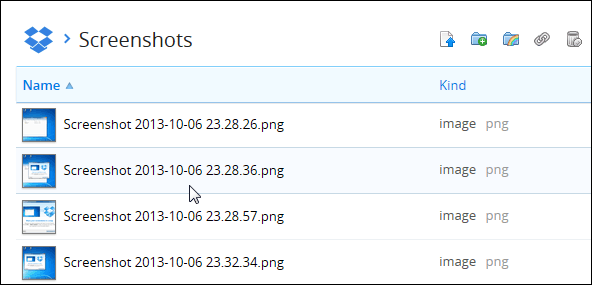
Oczywiście w lokalnym folderze Dropbox również będzie folder zrzutów ekranu.
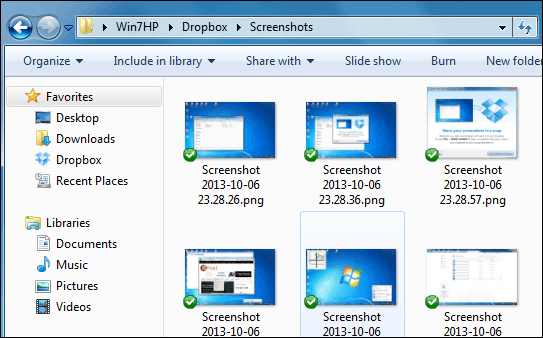
Zrzuty ekranu można udostępniać, klikając ikonę Dropbox na pasku zadań. Lub użyj kombinacji klawiatury
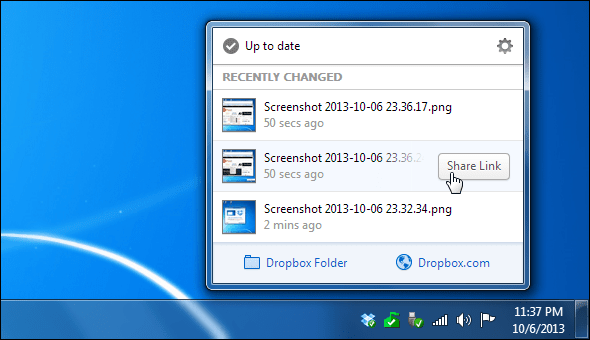
Jeśli chcesz wyłączyć automatyczne przesyłanie z jakiegokolwiek powodu, po prostu przejdź do Preferencji i odznacz „Udostępnij zrzuty ekranu za pomocą Dropbox” na karcie Importuj. Możesz także wyłącz automatyczne przesyłanie zdjęć funkcja również w Preferencjach.